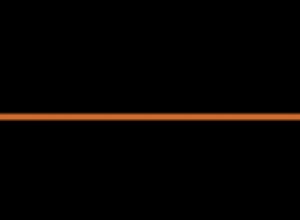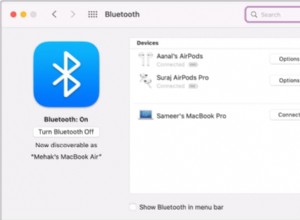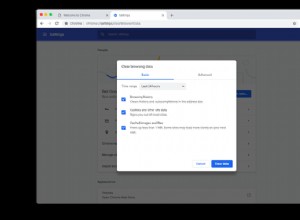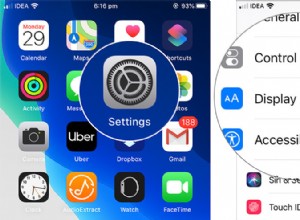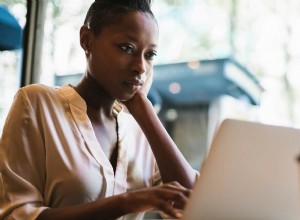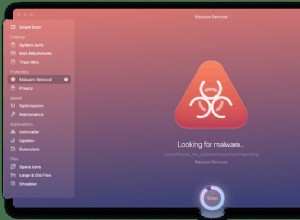هل تريد أن يعمل iPad الخاص بك مثل Mac الخاص بك؟ باستخدام إيماءات لوحة التتبع والماوس هذه لـ iPad في iPadOS 13.4 ، يمكنك نقل جهازك اللوحي إلى مستوى آخر. تتكامل الآن واجهة اللمس التي لا تشوبها شائبة مع لوحة التتبع ودعم الماوس ، ما الذي يمكن للمرء أن يريده أكثر!
بفضل iPadOS 13.4 ، يمكن الآن استخدام جميع الأجهزة المدعومة بطريقة جديدة تمامًا. قبل أن نمضي قدمًا ، تحقق من إعدادات لوحة التتبع أو الماوس عبر Bluetooth وقم بتعديلها وفقًا لتفضيلاتك.
- إيماءات لوحة التتبع والماوس الأساسية لجهاز iPad
- إيماءات لوحة التتبع والماوس لعناصر التحكم
- إيماءات لوحة التتبع والماوس لتعدد المهام على iPad
- مرر بين الصفحات في Safari على iPad
- إيماءات لوحة التتبع والماوس لتحرير النص على iPad
بالنسبة لمعظم الأجزاء ، تتشابه إيماءات لوحة التتبع والماوس مع استخدام جهاز Mac. ولكن من أجل السهولة والمعرفة الشاملة ، دعنا نغطي كل خطوة صغيرة.
استدعاء المؤشر الدائري
"اللمس" له الأسبقية على المؤشر. لذلك ، لن يظهر المؤشر الدائري إلا عند لمس لوحة التتبع أو الماوس.
تنشيط جهاز iPad
عند استخدام لوحة تعقب وماوس يعملان بتقنية Bluetooth ، ما عليك سوى لمسهما أو النقر عليهما لتنبيه جهاز iPad. 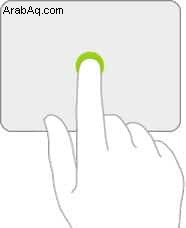
افتح تطبيقًا
تمامًا مثل جهاز Mac أو أي جهاز كمبيوتر آخر ، خذ المؤشر على التطبيق وانقر. تعمل هذه الطريقة مع كل من لوحة التتبع والماوس.
مرر لأعلى أو لأسفل أو لليسار أو لليمين
يؤدي استخدام إصبع واحد على لوحة التعقب إلى تحريك المؤشر. للتمرير لأعلى أو لأسفل على الصفحة ، استخدم إصبعين وحركهما لأعلى أو لأسفل.
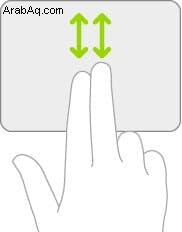
للتمرير إلى اليسار أو اليمين ، مرر إصبعين وفقًا لذلك.
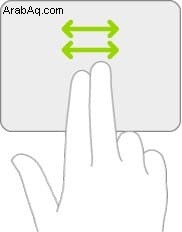
باستخدام ماوس متوافق مع iPad ، مرر ببساطة للتحرك لأعلى أو لأسفل. ومع ذلك ، بالنسبة للحركة اليمنى أو اليسرى ، سيتعين عليك الاعتماد على الشريط السفلي إذا كان متاحًا.
افتح Dock
استخدم إصبعك أو الماوس لتمرير المؤشر إلى ما بعد الجزء السفلي من الشاشة. ببساطة ، خذ المؤشر الدائري إلى الحافة السفلية ، وتخرج تقريبًا من الشاشة.
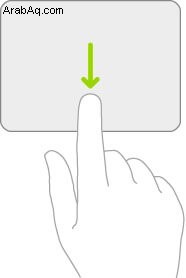
انتقل إلى الشاشة الرئيسية
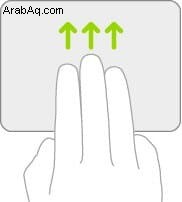
استخدم أيًا من الطرق التالية:
- مرر سريعًا لأعلى باستخدام ثلاثة أصابع على لوحة التعقب
- على لوحة التعقب ، اضغط بثلاثة أو أربعة أصابع
- اسحب المؤشر إلى ما بعد الجزء السفلي من الشاشة ، حتى بعد Dock
- قم بالتمرير إلى الجزء السفلي من الواجهة وانقر فوق الشريط الموجود أسفل الشاشة
آخر طريقتين تعملان مع الماوس أيضًا.
افتح App Switcher
على غرار إيماءة الذهاب إلى المنزل ، سيكون عليك الانتظار قليلاً قبل الإفراج.
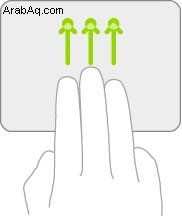
- استخدم ثلاثة أصابع ومرر بسرعة لأعلى ثم توقف قبل أن ترفع أصابعك
- ضم أربعة أصابع معًا ، وثبتها قليلاً ، ثم حررها
- مرر المؤشر لأسفل واستمر في الضغط ثم حرره. قد يستغرق هذا بعض الممارسة لإتقان
- بالنسبة للماوس ، اسحب الشريط السفلي لأعلى واستمر في الضغط ثم اتركه
فتح عرض اليوم
للوصول إلى الأدوات ، استخدم إصبعين للتمرير لليمين من الشاشة الرئيسية أو شاشة القفل. وبالمثل ، اسحب لليسار بإصبعين لإخفاء عرض اليوم.
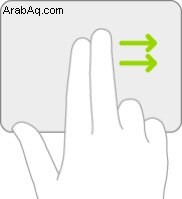
بحث Spotlight
عند استخدام لوحة التعقب ، اسحب لأسفل بإصبعين على الشاشة الرئيسية. لاستدعاء البحث بالماوس اسحب لأسفل باستخدام إصبع واحد.
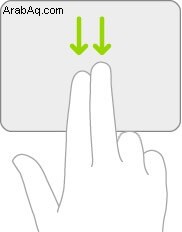
للإخفاء ، مرر سريعًا لأعلى بإصبعين أو بإصبع واحد حسب الجهاز الذي تستخدمه.
للتكبير
ضع إصبعين بالقرب من بعضهما البعض وضمهما للفتح للتكبير أو باغلاقهما للتصغير. يعمل هذا مع صفحات الويب والمستندات والخرائط والصور.

استخدم إيماءات لوحة التتبع والماوس لعناصر التحكم
مركز الإشعارات
- انقر على شريط الحالة "التاريخ والوقت" من الزاوية اليسرى العلوية
- حرك المؤشر إلى ما بعد الحافة العلوية للشاشة بالقرب من الزاوية الوسطى أو اليسرى.
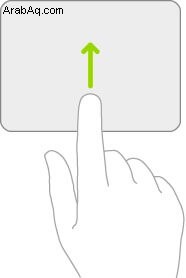
حتى إذا كنت تستخدم تطبيقًا ، فإن هذه الأساليب تعمل بسلاسة.
مركز التحكم
- انقر على شريط الحالة أعلى يسار الشاشة
- مرر سريعًا لأعلى أعلى الشاشة بالقرب من الزاوية اليمنى
- حرك المؤشر إلى ما بعد الحافة العلوية للشاشة بالقرب من الجانب الأوسط أو الأيسر.
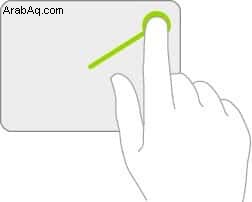
توسيع عناصر مركز التحكم
- انقر مع الاستمرار فوق عنصر التحكم المطلوب
- اضغط على عنصر التحكم بإصبعين
- اضغط مع الاستمرار على مفتاح Ctrl في لوحة مفاتيح مقترنة وانقر على عناصر التحكم
نقرة ثانوية
إذا كنت تريد الكشف عن القائمة السياقية أو تريد "النقر بزر الماوس الأيمن" ، فما عليك سوى النقر بإصبعين. كرر الأمر نفسه مع التطبيقات لإظهار اختصارات الإجراءات السريعة.
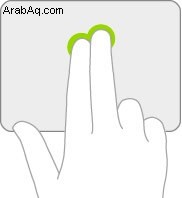
يمكنك أيضًا القيام بذلك بمساعدة لوحة مفاتيح مقترنة ، واضغط باستمرار على مفتاح Ctrl وانقر. أما بالنسبة للماوس ، فاستخدم النقر بزر الماوس الأيمن.
إيماءات لوحة التتبع والماوس لتعدد المهام على iPad
مرر بين التطبيقات
استخدم ثلاثة أو أربعة أصابع ، واسحب إلى اليسار أو اليمين على لوحة التتبع للتنقل من تطبيق إلى آخر.
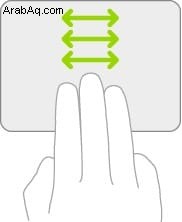
إدارة تطبيقات Slide Over
إيماءات تعدد المهام مثل الانخراط في Split View أو Slide Over هي نفسها إلى حد كبير. ما عليك سوى النقر على الملف وسحبه وإفلاته إما على الحافة اليسرى أو اليمنى من الشاشة.
لرؤية تطبيقات Slide Over أو إخفائها ، خذ المؤشر إلى الحافة اليمنى من الشاشة. عندما تكون هنا ، يمكنك التمرير سريعًا لليمين واليسار بثلاثة أصابع للتبديل بين التطبيقات.
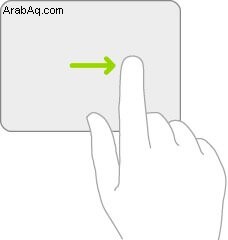
اسحب لأعلى بثلاثة أصابع لرؤية جميع التطبيقات النشطة في تطبيقات Slide Over. لإغلاق أي تطبيق ، خذ المؤشر على التطبيق ومرره لأعلى.
مرر بين الصفحات في Safari على iPad
تشبه إلى حد كبير كيفية القيام بذلك في جهاز Mac ، اسحب بإصبعين على لوحة التعقب. اسحب لليسار أو لليمين للرجوع للخلف أو للأمام ، على التوالي. بالنسبة إلى Magic Mouse ، ما عليك سوى التمرير بإصبع واحد.
إيماءات لوحة التتبع والماوس لتحرير النص على iPad
أولاً وقبل كل شيء ، دعونا نثني على الدقة باستخدام مؤشر النقطة ، يذهب إلى وضع النص.
ضبط مؤشر النص
ما عليك سوى تمرير لوحة التتبع أو الماوس إلى الموقع المطلوب والنقر. يمكنك أيضًا أن تفعل الشيء نفسه عن طريق لمس الشاشة. أمسك المؤشر بإصبعك ، ثم اسحبه وأفلته في المكان الذي تريده.
حدد كلمة فردية
حرك مؤشر النص فوق الكلمة وانقر نقرًا مزدوجًا على لوحة التتبع أو الماوس بإصبع واحد. يتضمن هذا أيضًا تحديدًا ذكيًا.
وهذا يعني أن النص مثل العناوين وأرقام الهواتف ومعرفات البريد الإلكتروني يتم التعرف عليها بسهولة وتحديدها بسرعة بنقرة مزدوجة.
تمييز كتلة نصية
اضغط على نقطة البداية واسحب المؤشر حتى نقطة النهاية لتحديد النص بالكامل.
يمكنك أيضًا استخدام النقر الثلاثي أو الضغط الرباعي لتحديد جملة كاملة وقسم فقرة بسرعة.
نقل النص
أولاً ، حدد النص الذي تريد نقله. الآن انقر واسحب النص إلى الموقع. أسقطه برفع أصابعك عن لوحة اللمس أو الماوس.
القص والنسخ واللصق باستخدام إيماءات لوحة التعقب
حدد النص واضغط بثلاثة أصابع لنسخه بسرعة. للقص ، اضغط بثلاثة أصابع مرتين. للصق ، اضغط بثلاثة أصابع.
إيماءات التراجع والإعادة
اسحب لليسار بثلاثة أصابع للتراجع عن الإجراء الأخير. ولإعادة السحب بثلاثة أصابع إلى اليمين.
أليست كل هذه الإيماءات رائعة فحسب؟
حسنًا ، نحن نحفر بالكامل في لوحة التتبع وإيماءات الماوس. إنه يعمل بالفعل على تضخيم تعدد استخدامات جهاز iPad.
يمكنك أيضًا الاطلاع على المشاركات ذات الصلة:
- كيفية استخدام Trackpad على iPad
- أفضل ماوس بلوتوث لجهاز iPad Pro
- أفضل حافظات لوحة مفاتيح لوحة المفاتيح لأجهزة iPad
- الملحقات الأساسية لجهاز iPad Pro 2020
سنواصل العمل والبحث عن المزيد والمزيد من هذه الحيل ، لذا ضع إشارة مرجعية على الصفحة للمراجع المستقبلية.
رصيد الصورة:Apple.com